V následující části vytvoříte díru a jeho umístění určíte pomocí odsazení geometrie náčrtu. Po vytvoření díry použijete příkaz Obdélníkové pole a vytvoříte další díry.
Existuje několik důvodů k použití příkazu Díra namísto Vysunutí s možností Rozdíl:
- Použijete-li příkaz Díra namísto Vysunutí s možností Rozdíl, získáte větší kontrolu nad prvkem součásti.
- Vytvoření pole prvku umožňuje asociativní umísťování sdružených komponent v sestavě. Komponenty sestavy umístěné v poli prvků součásti určují hodnotu počítadla a vzdálenosti od prvku součásti.
- Prostředí kreslení obsahuje příkaz pro popis díry, který může asociativně extrahovat všechny detaily díry.
Začněte takto:
-
 Spusťte náčrt na součásti plochy pomocí jedné z těchto metod a tak založte nový náčrt (druhá možnost je nejpřímější a vyžaduje nejmenší množství pohybů myši).
Spusťte náčrt na součásti plochy pomocí jedné z těchto metod a tak založte nový náčrt (druhá možnost je nejpřímější a vyžaduje nejmenší množství pohybů myši). - Přejděte na pás karet a klikněte na
kartu 3D Model
 panel Náčrt
panel Náčrt
 možnost Vytvořit 2D náčrt
a vyberte plochu součásti, na kterou chcete kreslit náčrt.
možnost Vytvořit 2D náčrt
a vyberte plochu součásti, na kterou chcete kreslit náčrt. - Vyberte plochu, na kterou chcete kreslit náčrt. Po zobrazení mini panelu nástrojů, klikněte na třetí tlačítko napravo, s popiskem Vytvořit náčrt.
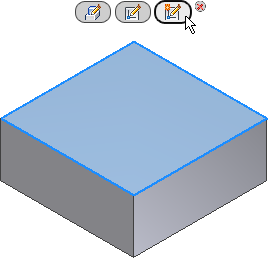
- Vyberte plochu, na které chcete vytvořit náčrt, klikněte pravým tlačítkem a ve směrové nabídce vyberte příkaz Nový náčrt.
Hrany vysunutí se zkopírují do aktuálního náčrtu.
Tip: Ikony 2D náčrtu a 3D náčrt jsou podobné. Zajišťují dvě různá prostředí pro vytváření náčrtů. Pokud jste začali vytvářet 3D náčrt, použijte příkaz Zpět a vytvořte nový 2D náčrt. - Přejděte na pás karet a klikněte na
kartu 3D Model
-
 Přejděte na pás karet a klikněte na
kartu Náčrt
Přejděte na pás karet a klikněte na
kartu Náčrt
 panel Upravit
panel Upravit
 Odsazení
.
Odsazení
. - Vyberte jednu hranu, přetáhněte ji dovnitř a kliknutím ji umístěte. Všechny hrany zvýrazněte a přetáhněte. Nejsou-li všechny hrany zvýrazněny, klikněte pravým tlačítkem a zkontrolujte, zda jsou v nabídce přetečení zaškrtnuty možnosti Výběr smyčky a Ekvidistantní vazba. Pak opakujte výběr.
- Zapnutím možnosti Výběr smyčky umožníte výběr celé souvislé geometrie náčrtu jako skupiny. Jakmile ji vypnete, můžete vybírat jednotlivé hrany.
- Zapnutím možnosti Ekvidistantní vazba umožníte použití automatických vazeb. Pak lze pomocí jedné vzdálenosti odsazení určit polohu celého výběru. Jakmile ji vypnete, můžete kótovat jednotlivé hrany samostatně.
-
 Spusťte příkaz Kóta. Určete vzdálenost odsazení geometrie 5 mm od prvku hrany.
Spusťte příkaz Kóta. Určete vzdálenost odsazení geometrie 5 mm od prvku hrany. - Na dvojici hran odsazené geometrie umístěte horizontální a vertikální kótu. Horizontální a vertikální kóty se zobrazí v závorce jako referenční (řízené) kóty. Pomocí těchto kót budou později extrahovány mezery v poli prvků. Poznámka: Zobrazí-li se při kótování geometrie odsazení náčrtu upozornění, výběrem možnosti Přijmout vytvořte řízenou kótu. Tato zpráva se zobrazí, pokud jste v dialogu Možnosti aplikace
 karta Náčrt nevybrali možnost Použít řízené kóty.
karta Náčrt nevybrali možnost Použít řízené kóty. -
 Dokončete náčrt.
Dokončete náčrt. -
 Klikněte na
kartu 3D Model
Klikněte na
kartu 3D Model
 a v panelu Upravit vyberte možnost
a v panelu Upravit vyberte možnost
 Díra
nebo vyberte možnost Díra ve směrové nabídce. V poli Umístění vyberte z rozvíracího seznamu položku Z náčrtu. K umístění díry vyberte levý dolní vrchol odsazeného náčrtu. Průměr díry nastavte na 6 mm a v poli Ukončení vyberte možnost Skrze vše a pak kliknutím na tlačítko OK vytvořte díru.
Díra
nebo vyberte možnost Díra ve směrové nabídce. V poli Umístění vyberte z rozvíracího seznamu položku Z náčrtu. K umístění díry vyberte levý dolní vrchol odsazeného náčrtu. Průměr díry nastavte na 6 mm a v poli Ukončení vyberte možnost Skrze vše a pak kliknutím na tlačítko OK vytvořte díru. 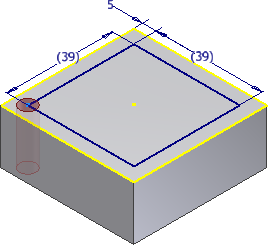
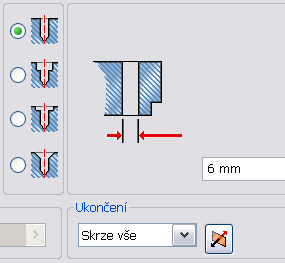
Náčrt bude v prohlížeči uvedený pod prvkem díry.
- Aby mohly být pro rozteče mezi prvky pole děr vybrány referenční kóty náčrtu 39 mm, musí být viditelné. Vyhledejte v prohlížeči prvek díry a kliknutím na + rozbalte a zobrazte náčrt. Klikněte pravým tlačítkem na náčrt a v místní nabídce vyberte položku Viditelnost.
-

-
 Klikněte na
kartu 3D Model
Klikněte na
kartu 3D Model
 panel Pole
panel Pole
 Obdélníkové
. Automaticky je vybrána šipka pro výběr Prvky. Vyberte díru. Pokud je díra zobrazena v půdorysu, výběr na součásti bude obtížný. Než díru na součásti vyberete, drobně pohled prostorově pootočte. Díru můžete také vybrat přímo v prohlížeči modelu. Upozornění: Nevybírejte vysunuté těleso, protože by z něj bylo vytvořeno pole s dírou.
Obdélníkové
. Automaticky je vybrána šipka pro výběr Prvky. Vyberte díru. Pokud je díra zobrazena v půdorysu, výběr na součásti bude obtížný. Než díru na součásti vyberete, drobně pohled prostorově pootočte. Díru můžete také vybrat přímo v prohlížeči modelu. Upozornění: Nevybírejte vysunuté těleso, protože by z něj bylo vytvořeno pole s dírou. - Vyberte šipku Směr 1 a pak vyberte k nastavení směru horizontální hranu. Vybraná hrana určuje počáteční směr.
Pokud například vyberete dolní hranu modelu nebo hranu náčrtu, horizontální směr pole bude doleva. Vyberete-li hranu horního modelu nebo náčrtu, horizontální směr pole bude doprava.
 Chcete-li změnit směr na opačný, klikněte na šipku Obrátit. Nastavte počet na dvě a zvýrazněte text v poli určující rozteč. Jakmile je text zvýrazněn, vyberte horizontální kótu náčrtu jako hodnotu kóty pro rozteč. Klikněte na šipku Směr 2 a pak vyberte vertikální hranu modelu nebo náčrtu. Nastavte počet na dvě a zvýrazněte text v poli kóty. Vyberte vertikální referenční kótu k použití hodnoty kóty.
Chcete-li změnit směr na opačný, klikněte na šipku Obrátit. Nastavte počet na dvě a zvýrazněte text v poli určující rozteč. Jakmile je text zvýrazněn, vyberte horizontální kótu náčrtu jako hodnotu kóty pro rozteč. Klikněte na šipku Směr 2 a pak vyberte vertikální hranu modelu nebo náčrtu. Nastavte počet na dvě a zvýrazněte text v poli kóty. Vyberte vertikální referenční kótu k použití hodnoty kóty. 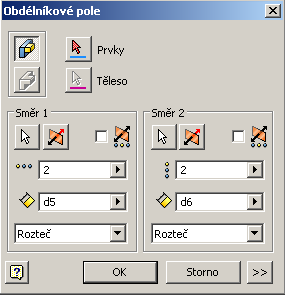
- Stiskem tlačítka OK dokončete tvorbu pole. Po vytvoření pole klikněte pravým tlačítkem na položku Náčrt 2 v prohlížeči modelu a vypněte viditelnost náčrtu.